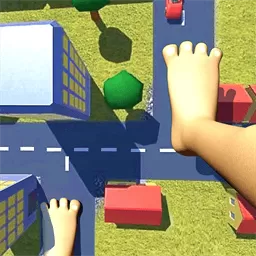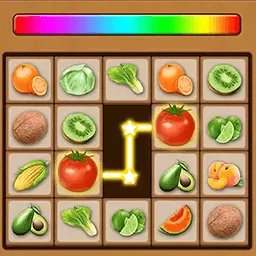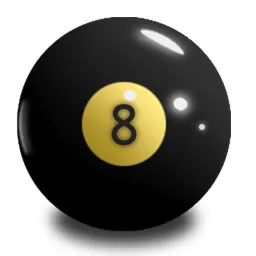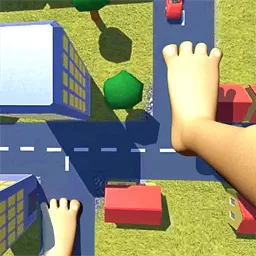windows音频服务尚未启用错误1068
在日常使用Windows操作系统过程中,音频服务出现问题是许多用户常遇到的故障之一。其中,“Windows音频服务尚未启用错误1068”便是较为普遍的一个错误提示。该错误不仅影响系统声音的正常输出,还可能导致相关多媒体应用无法正常工作,给用户带来较大不便。本文将围绕该错误的成因、诊断方法以及解决方案进行详细阐述,帮助广大中国地区的Windows用户有效排查并修复该问题。

首先,了解“错误1068”产生的背景和含义尤为重要。在Windows系统中,音频服务主要由Windows Audio服务负责管理,而这个服务的正常运行依赖于其他相关服务的支持,如Windows Audio Endpoint Builder(Windows音频端点生成器)等。当这些依赖服务未能启动时,就会触发错误1068,即“依赖服务或组未能启动”。换言之,Windows音频服务无法启动,是因为依赖的其他服务出现故障或被禁用了。
针对中国地区用户,尤其是在一些OEM机型或预装系统中,由于操作系统定制化或预装安全软件的干扰,出现音频服务依赖服务被误禁用的情况较为常见。此外,频繁的软件安装、系统更新失败、病毒木马感染等因素也可能导致相关服务异常。理解这些背景,有助于用户有针对性地进行系统排查。

诊断错误1068的第一步,是打开“服务”管理工具。操作方式为,按下键盘上的“Win + R”键,调出“运行”窗口,输入“services.msc”并回车。随后在服务列表中找到“Windows Audio”以及其依赖服务“Windows Audio Endpoint Builder”。若发现这些服务状态为“已停止”或“手动”,即可尝试手动启动。若无法启动,则需检查依赖服务及相关设置。
此外,用户还应检查服务的启动类型。通常,Windows Audio服务和端点生成器的启动类型应设置为“自动”。若被设置为“禁用”或“手动”,会导致服务无法正常启动。用户可以右键点击服务项,选择“属性”,在“启动类型”下拉框中选择“自动”,然后尝试启动服务。
如果服务无法启动,且提示错误1068,建议检查系统依赖项是否完整或受损。在某些情况下,系统文件损坏可能导致服务无法加载,可通过命令提示符执行系统文件检查命令修复。具体操作步骤为:以管理员身份运行“cmd”,输入命令“sfc /scannow”并回车。系统将自动扫描并修复损坏的系统文件,完成后重启计算机再尝试启动音频服务。
对于一些用户,尤其是使用正版系统的用户,还可通过“设备管理器”检查声卡驱动是否正常。驱动异常也会影响音频服务的正常运行。方法为:右键点击“此电脑”,选择“管理”→“设备管理器”,展开“声音、视频和游戏控制器”栏目,查看声卡设备是否有黄色感叹号标识。若有异常,可在线下载对应设备厂商的最新驱动程序进行安装。
另外,中国地区用户在使用正版Windows系统时,应重视系统更新。微软不定期发布操作系统补丁,有效修复安全漏洞以及系统兼容问题。建议通过“设置”→“更新和安全”→“Windows更新”保持系统处于最新状态,以避免因系统缺陷引发服务启动失败。
在某些特殊情况下,第三方安全软件(如国产防护软件)可能误操作阻断了部分系统服务,造成依赖服务无法启动。此时,用户应尝试临时关闭或卸载相关安全软件,确定是否为其导致该错误。若确认问题由安全软件引起,可调整软件设置或联系软件厂商寻求帮助。
综上所述,Windows音频服务尚未启用错误1068的根源多样,涉及依赖服务启动问题、系统文件损坏、驱动异常及安全软件干扰等方面。广大中国地区用户应结合上述方法逐一排查,通常能有效解决该问题。通过合理的维护和及时更新,可以最大程度保障系统音频服务的稳定运行,提升整体计算机使用体验。
版权声明:windows音频服务尚未启用错误1068是由宝哥软件园云端程序自动收集整理而来。如果本文侵犯了你的权益,请联系本站底部QQ或者邮箱删除。